Programando trabalhos
É possível criar programações no Lenovo XClarity Administrator para executar determinadas tarefas em momentos específicos.
Sobre esta tarefa
É possível programar os tipos de trabalho a seguir:
Tarefas simples, como desligar e reinicializar
Coletando dados de serviço para dispositivos específicos
Atualizando os catálogos de atualização de firmware e do driver de dispositivo do SO do site da Lenovo
Atualizando o catálogo de atualizações do XClarity Administrator no site da Lenovo
Baixando firmware no site da Lenovo
Atualizando o firmware e drivers de dispositivo do SO em dispositivos gerenciados
Fazendo backup de dados e configurações do XClarity Administrator
Fazendo backup e restaurando dados de configuração do comutador
Apenas uma vez (imediatamente ou posteriormente)
De maneira recorrente
Quando ocorre um evento específico
Procedimento
Para criar e programar um trabalho, conclua as etapas a seguir.
Para tarefas complexas, como atualizar o firmware e coletar dados de serviço, crie o trabalho na página ou caixa de diálogo da tarefa atual.
Clique em Programação para criar uma programação para executar essa tarefa. A caixa de diálogo Programar Novo Trabalho é exibida.
Insira um nome para o trabalho.
Especifique quando o trabalho deve ser executado. As opções disponíveis dependem do tipo de trabalho. Alguns trabalhos não podem ser recorrentes nem acionados por um evento
Única. Esses trabalhos são executados apenas uma vez. Especifique a data e hora em que deseja que o trabalho seja executado.
Recorrente. Esses trabalhos são executados mais de uma vez. Especifique quando e com que frequência deseja que o trabalho seja executado.
Acionado pelo evento. Esses trabalhos são executados quando ocorre um evento específico.
Especifique a data e hora em que deseja que o trabalho seja executado e clique em Avançar.
Selecione o evento para acionar o trabalho.
Clique em Criar Trabalho.
Para tarefas simples, como ligar e reinicializar, crie a programação do trabalho na página Trabalhos.
Na barra de menu do XClarity Administrator, clique em e clique na guia Trabalho Programado para exibir a página Trabalhos Programados.
Clique no ícone Criar (
 ) para exibir a caixa de diálogo Programar Novos Trabalhos.
) para exibir a caixa de diálogo Programar Novos Trabalhos.Insira um nome para o trabalho.
Especifique quando o trabalho deve ser executado.
Única. Esses trabalhos são executados apenas uma vez.
Especifique a data e hora em que deseja que o trabalho seja executado e clique em Avançar.
Selecione os dispositivos gerenciados em que o trabalho deve ser executado.
Recorrente. Esses trabalhos são executados mais de uma vez.
Especifique quando e com que frequência deseja que o trabalho seja executado.
Selecione os dispositivos gerenciados em que o trabalho deve ser executado.
Acionado pelo evento. Esses trabalhos são executados quando ocorre um evento específico.
Especifique a data e hora em que deseja que o trabalho seja executado e clique em Avançar.
Selecione os dispositivos gerenciados em que o trabalho deve ser executado e clique em Avançar.
Selecione o evento para acionar o trabalho.
Clique em Criar.
Depois de concluir
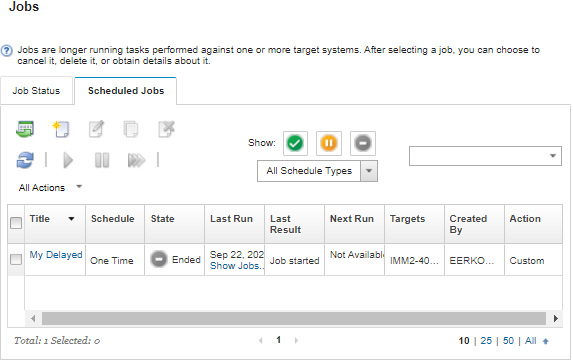
Exibir informações sobre todos os trabalhos concluídos e ativos de uma programação de trabalho específica clicando no link na coluna Trabalho.
Refinar a lista de programações de trabalho que são exibidas por um tipo de programação específico clicando em Tipos de Programação e escolhendo as opções a seguir:
Todos os Tipos de Programação
Única
Recorrente
Acionado
Ocultar ou mostrar somente programações de trabalho que estão em um estado específico clicando em um dos seguintes ícones:
Todos os trabalhos programados que estão ativos clicando no ícone Ativo (
 ).
).Todos os trabalhos programados que não estão ativos clicando no ícone Pausado (
 ).
).Todos os trabalhos programados que já foram executados e não estão programados para serem executados novamente clicando no ícone Finalizado (
 ).
).
Listar apenas os trabalhos programados que contêm texto específico inserindo o texto no campo Filtro.
Classificar os trabalhos programados por coluna clicando em um título de coluna.
Visualizar quando o trabalho foi executado pela última vez examinando a coluna Última Execução. Exibir o status do último trabalho executado clicando no link "Status do Trabalho" nessa coluna.
Visualizar quando o trabalho está programado para ser executado novamente examinando a coluna Próxima Execução. Exibir uma lista de todas datas e horas futuras clicando no link "Mais" nessa coluna.
Executar imediatamente o trabalho que está associado à programação clicando no ícone Executar (
 ).
).Habilitar ou desabilitar uma programação de trabalho clicando no ícone Pausar (
 ) ou Ativar (
) ou Ativar ( ), respectivamente.
), respectivamente.Copiar e modificar uma programação de trabalho clicando no ícone Copiar (
 ).
).Editar uma programação de trabalho clicando no ícone Editar (
 ).
).Excluir uma ou mais programações de trabalho selecionadas clicando no ícone Excluir (
 ).
).Exporte informações sobre programações de tarefa específicas selecionando as programações e clicando no ícone Exportar como CSV (
 ).
).Atualizar a lista de programação do trabalho clicando em .